Wix Payments: agregar Tap to Pay en versión móvil como método de pago
2 min
Agrega Tap to Pay en versión móvil como método de pago para ayudar a tus clientes a pagar de forma rápida y segura al usar tu dispositivo móvil para aceptar los pagos.
Tap to Pay en versión móvil te permite aceptar pagos en tu teléfono sin conectar ningún hardware externo. Los clientes pueden acercar una tarjeta de crédito o de débito directamente a tu teléfono o usar sus propios teléfonos para pagarte.
Antes de comenzar:
- Debes configurar Wix Payments para aceptar pagos a través de Tap to Pay en versión móvil.
- Debes descargar la app Wix para aceptar pagos Tap to Pay desde un dispositivo móvil.
- Tap to Pay en versión móvil está disponible de momento solamente en los Estados Unidos.
Información general | |
|---|---|
Países compatibles | Estados Unidos |
Monedas compatibles | USD |
Tarifas de procesamiento | EE. UU.: 2,6% del monto de la transacción + 0,20 USD |
Notas | La divisa utilizada en tu cuenta de Wix debe coincidir con la moneda de tu cuenta de Wix Payments. Si las divisas no coinciden, las transacciones pueden rechazarse. Aprende cómo cambiar de moneda. |
Agregar Tap to Pay
- Ve a Acepta pagos en el panel de control de tu sitio.
- Haz clic en Administrar junto a Wix Payments.
- Habilita la palanca junto a Tap to Pay en versión móvil.
Nota: Puedes desactivar la palanca en cualquier momento para eliminar Tap to Pay de tus opciones de pago.
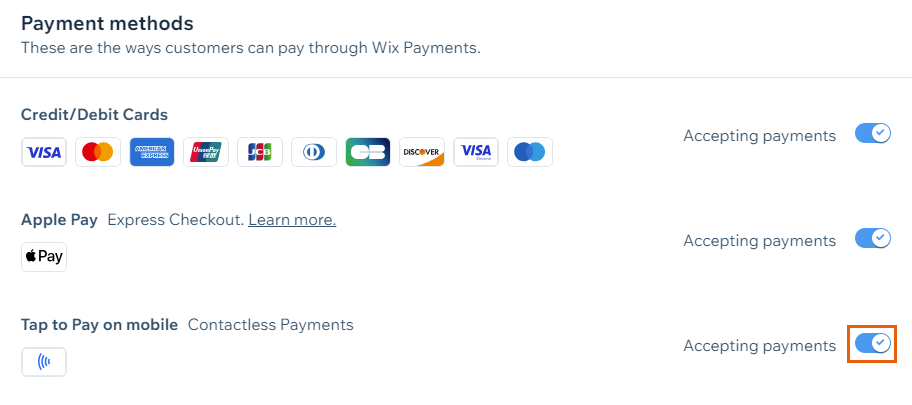
- Ve a tu sitio en la app Wix.
- Pulsa Administrar
 en la parte inferior.
en la parte inferior. - Pulsa Punto de venta en Recibir pagos.
- Pulsa el icono Conectar
 en la parte superior derecha.
en la parte superior derecha.

- Pulsa Tap to Pay en versión móvil.
- Pulsa Activar.
- Pulsa Administrar
Información importante:
- Los artículos vendidos a través de Tap to Pay están sujetos a nuestra lista de bienes y servicios prohibidos.
- Deshabilitar los pagos con tarjeta en Wix Payments también deshabilitará Tap to Pay. Sin embargo, puedes desactivar los pagos Tap to Pay sin desactivar los pagos con tarjeta.

